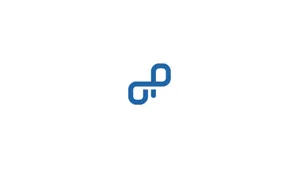Introduzione
OpenProject è un sistema di gestione di progetti gratuito, open source e leader. È scritto in Ruby on Rails e AngularJS. Ti consente di gestire progetti in una varietà di team e reparti. È disponibile sia nelle edizioni community che enterprise. L'edizione della community copre un'ampia gamma di funzionalità e plug-in ed è disponibile gratuitamente.
OpenProject offre un ricco set di funzionalità. Alcuni di essi sono elencati di seguito:
- Agile e Scrum
- Tracciamento bug
- Wiki
- Forum
- Gestione delle attività e collaborazione in team
- Roadmap del prodotto e pianificazione del rilascio
In questo tutorial, ti mostrerò come installare il software OpenProject su Debian 11.
Se desideri installare OpenProject su un server in remoto continua a leggere, altrimenti salta il primo paragrafo "Connessione al Server" e leggi il successivo.
Connessione al Server
Per accedere al server, è necessario conoscere l'indirizzo IP. Avrai anche bisogno dell'username e della password per l'autenticazione. Per connettersi al server come utente root digitare il seguente comando:
ssh root@IP_DEL_SERVERSuccessivamente sarà necessario inserire la password dell'utente root.
Se non utilizzate l'utente root potete connettervi con un'altro nome utente utilizzando lo stesso comando, quindi modificare root con il vostro nome_utente:
ssh nome_utente@IP_DEL_SERVERSuccessivamente vi verrà chiesto di inserire la password del vostro utente.
La porta standard per connettersi tramite ssh è la 22, se il vostro server utilizza una porta diversa, sarà necessario specificarla utilizzando il parametro -p, quindi digitare il seguente comando:
ssh nome_utente@IP_DEL_SERVER -p PORTAPrerequisiti
- Un server che esegue Debian 11.
- Un nome di dominio valido puntato con l'IP del tuo server.
- Una password di root è configurata sul tuo server.
Iniziare
Prima di iniziare, è una buona idea aggiornare i pacchetti di sistema alla versione più aggiornata. Puoi aggiornarli eseguendo il seguente comando:
apt-get update -yUna volta aggiornati tutti i pacchetti, eseguire il comando seguente per installare altri pacchetti necessari:
apt-get install gnupg2 wget apt-transport-https -yUna volta terminato, puoi procedere al passaggio successivo.
Installare OpenProject
Per impostazione predefinita, il pacchetto OpenProject non è incluso nel repository principale di Debian 11. Quindi dovrai aggiungere il repository OpenProject ad APT.
Innanzitutto, scarica e aggiungi la chiave GPG con il seguente comando:
wget -qO- https://dl.packager.io/srv/opf/openproject/key | apt-key add -Quindi, aggiungi il repository OpenProject con il seguente comando:
wget -O /etc/apt/sources.list.d/openproject.list https://dl.packager.io/srv/opf/openproject/dev/installer/debian/11.repoUna volta che il repository è stato aggiunto all'APT, aggiorna la cache del repository con il seguente comando:
apt-get update -yUna volta aggiornato il repository, installa OpenProject utilizzando il seguente comando:
apt-get install openproject -yUna volta completata l'installazione, otterrai il seguente output:
The openproject package provides an installer. Please run the following command to finish the installation:
sudo openproject configure
==============
Setting up imagemagick (8:6.9.11.60+dfsg-1.3) ...
Processing triggers for libc-bin (2.31-13) ...
Processing triggers for man-db (2.9.4-2) ...
Processing triggers for mailcap (3.69) ...A questo punto, OpenProject è installato nel tuo sistema. Ora puoi procedere con la configurazione.
Configurare OpenProject
Ora puoi configurare OpenProject usando il comando seguente:
openproject configureTi verrà chiesto di selezionare l'edizione OpenProject.
Seleziona l'opzione predefinita e premi il tasto Invio. Ti verrà chiesto di selezionare il database esterno o installarlo localmente:
Scegli il server di installazione PostgreSQL e premi il tasto Invio. Ti verrà chiesto di installare il server web Apache.
Scegli di installare il server web Apache2 e premi il tasto Invio. Ti verrà chiesto di impostare l'FQDN per il tuo server.
Fornisci il tuo FQDN e premi il tasto Invio. Ti verrà chiesto di definire il percorso del server.
Lasciare vuoto per installare OpenProject sul dominio principale, quindi premere il tasto Invio. Ti verrà chiesto di installare SSL.
Selezionare NO e premere il tasto Invio. Ti verrà chiesto di configurare SVN.
Seleziona Installa SVN e premi il tasto Invio. Ti verrà chiesto di definire il percorso del repository:
Lascialo predefinito e premi il tasto Invio. Ti verrà chiesto di installare il repository Git.
Seleziona Salta e premi il tasto Invio. Ti verrà chiesto di installare Sendmail.
Seleziona Salta e premi il tasto Invio. Ti verrà chiesto di installare il server Memcached.
Selezionare installa Memcached e premere il tasto Invio per avviare la configurazione. Una volta configurato OpenProject, dovresti vedere il seguente output:
SCM vendor Subversion uses remote managed repositories. Skipping.
Created symlink /etc/systemd/system/multi-user.target.wants/openproject.service → /etc/systemd/system/openproject.service.
Created symlink /etc/systemd/system/openproject.service.wants/openproject-web.service → /etc/systemd/system/openproject-web.service.
Scaling up...
Created symlink /etc/systemd/system/openproject-web.service.wants/openproject-web-1.service → /etc/systemd/system/openproject-web-1.service.
--> done.
Created symlink /etc/systemd/system/openproject.service.wants/openproject-worker.service → /etc/systemd/system/openproject-worker.service.
Scaling up...
Created symlink /etc/systemd/system/openproject-worker.service.wants/openproject-worker-1.service → /etc/systemd/system/openproject-worker-1.service.
--> done.Il pacchetto OpenProject installerà e avvierà automaticamente il servizio Apache. Puoi controllare lo stato di Apache usando il seguente comando:
systemctl status apache2Se tutto funziona, otterrai il seguente output:
? apache2.service - The Apache HTTP Server
Loaded: loaded (/lib/systemd/system/apache2.service; enabled; vendor preset: enabled)
Active: active (running) since Fri 2021-12-03 14:21:17 UTC; 1min 13s ago
Docs: https://httpd.apache.org/docs/2.4/
Main PID: 15724 (/usr/sbin/apach)
Tasks: 56 (limit: 2341)
Memory: 56.4M
CPU: 322ms
CGroup: /system.slice/apache2.service
??15724 /usr/sbin/apache2 -k start
??15739 /usr/sbin/apache2 -k start
??15755 /usr/sbin/apache2 -k start
??15756 /usr/sbin/apache2 -k start
Dec 03 14:21:17 debian11 systemd[1]: Starting The Apache HTTP Server...Accedere all'interfaccia utente Web di OpenProject
Ora OpenProject è installato e configurato. Ora puoi accedervi utilizzando l'URL http://open.yourdomain.com/login. Verrai reindirizzato alla pagina di accesso di OpenProject-
Fornisci nome utente e password predefiniti come admin/admin e fai clic sul pulsante Accedi. Dovresti vedere la schermata Modifica password.
Modifica la password predefinita e fai clic sul pulsante Salva. Dovresti vedere la pagina di benvenuto di OpenProject.
Fare clic sul pulsante Salva. Dovresti vedere la seguente pagina.
Conclusione
Congratulazioni! hai installato con successo OpenProject su Debian 11. Ora puoi installare e configurare OpenProject nell'ambiente di produzione per gestire l'intero ciclo di vita della gestione del progetto.